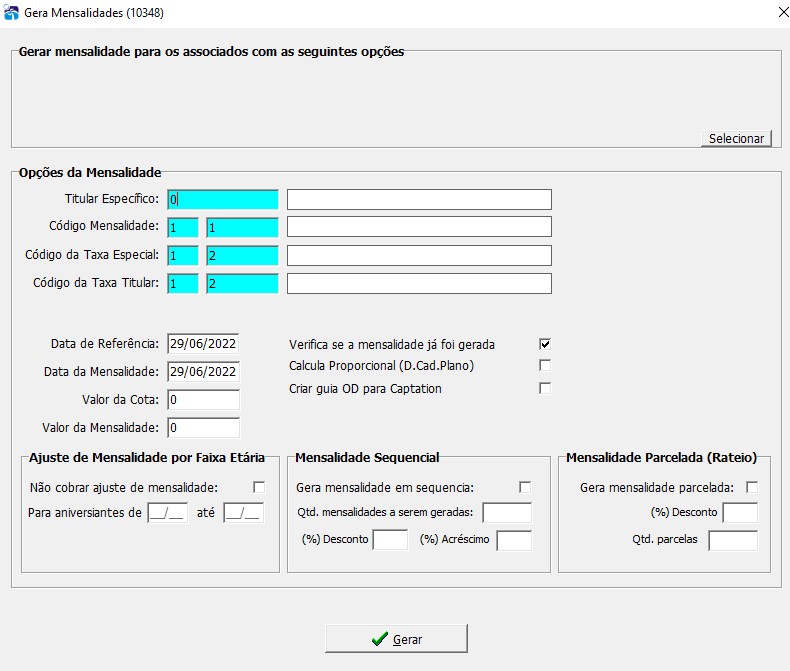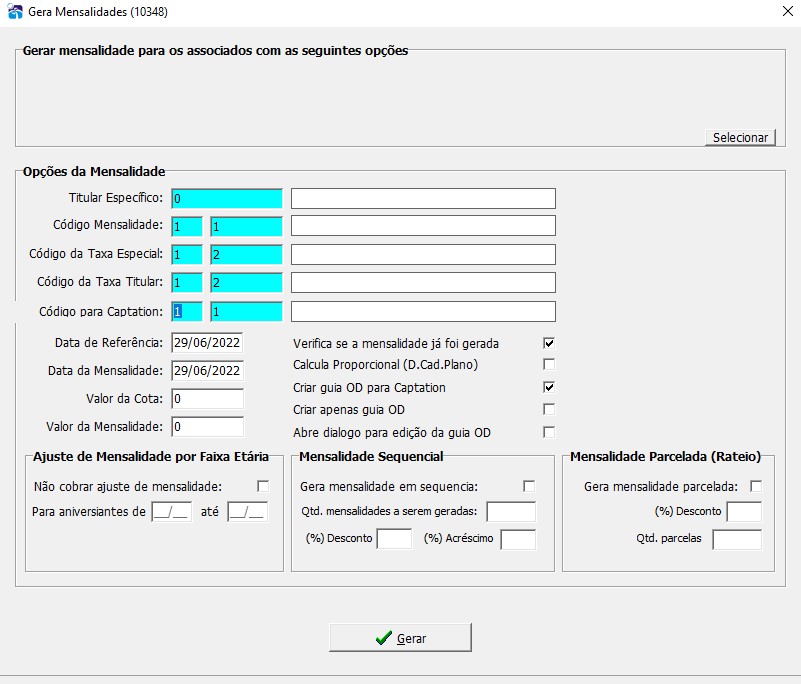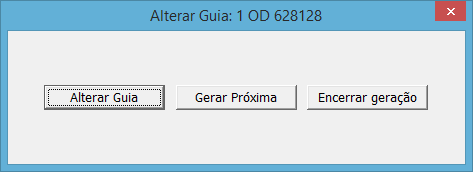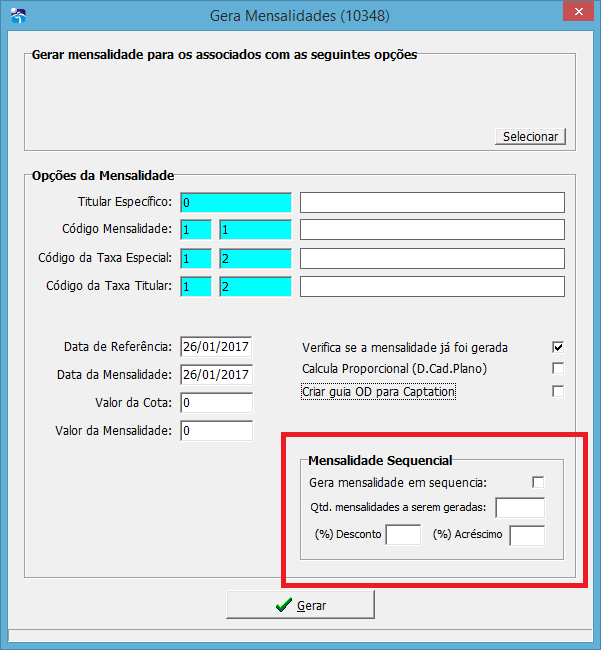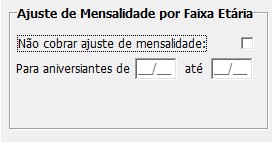Mudanças entre as edições de "GPS:Gera Mensalidades"
(→Para aniversariantes de) |
(→Para aniversariantes de) |
||
| Linha 129: | Linha 129: | ||
===Para aniversariantes de=== | ===Para aniversariantes de=== | ||
| − | Inserir a data conforme preferência, informando o DIA e MÊS. | + | Inserir a data conforme preferência, informando o DIA e MÊS. |
| − | + | ||
| − | + | ||
Edição das 09h34min de 29 de junho de 2022
- Este programa permite que os valores das mensalidades sejam gerados mensalmente.
O sistema então gera uma guia de mensalidade para cada titular, onde tanto o titular como cada dependente participam de um item da guia de mensalidade.
Este programa gera apenas a guia de mensalidade, não gera boleto nem títulos.
- Acesso pelo:
- GPS: (Manutenções > Gera Mensalidades > Gera Mensalidades)
- Selecionar: Permite acesso ao Filtro de opções onde se deve selecionar o grupo de pessoas para o qual serão geradas as mensalidades.
O mais comum nesse filtro é selecionar o TIPO= "AS", no quadro Plano de Saúde selecionar a opção ATIVOS e a opção MENSALISTA.
Com isso o sistema irá gerar mensalidade para todos os associados ativos e mensalistas.
Outras opções poderão ser selecionadas conforme critérios de cada operadora.
Índice
- 1 Titular Específico
- 2 Código Mensalidade
- 3 Código da Taxa Especial
- 4 Código da Taxa titular
- 5 Data de Referência
- 6 Data da Mensalidade
- 7 Valor da Cota
- 8 Valor da Mensalidades
- 9 Verifica se a mensalidade já foi gerada
- 10 Calcula Proporcional (D. Cad. Plano)
- 11 Criar Guia OD para Captation
- 12 Mensalidades Sequencial
- 13 Ajuste de Mensalidade por Faixa Etária
Titular Específico
- Permite selecionar um código de titular específico para ser gerada a mensalidade. Utilizado quando necessário gerar uma mensalidade somente para um titular.
Código Mensalidade
- Dentro das tabelas de procedimentos, deve-se criar um código para a mensalidade. Em geral alguns clientes criam a tabela 100 – Tabela Administrativa e o código da mensalidade como sendo 1.
Selecione portanto a tabela e o código da mensalidade a ser gerada.
Código da Taxa Especial
- Conforme definido no programa Cadastra Valores (10321), caso tenha-se atribuído um valor no campo valor da taxa e caso seja atribuído a exemplo da explicação do campo anterior, uma tabela e um código para uma taxa especial, o sistema irá gerar além da mensalidade, uma guia com o valor da taxa especificada.
Código da Taxa titular
- Caso tenha uma taxa na qual só o titular irá pagar, digite a tabela criada, e o código.
Data de Referência
- Todo o sistema de guias é controlado pela data de referência, a qual define o mês de competência da guia. Digite a data de referência das guias de mensalidades que serão geradas por este programa.
Data da Mensalidade
- Data base de cálculo da mensalidade. Em geral, deve-se colocar a data do último dia do mês. Este campo é o que será utilizado para cálculo da idade do beneficiário e também comparado com a data de inicio da mensalidade do cadastro do beneficiário. Caso a data de inicio da mensalidade do cadastro do beneficiário seja superior a data da mensalidade do gerador de mensalidade, não será gerada mensalidade para este beneficiário.
Valor da Cota
- Para os planos onde, no programa Cadastra Valores de Planos foi especificado que o sistema de mensalidade é por rateio (Cota), deve-se neste campo informar o valor da cota. Em geral, utiliza-se o relatório de pessoas simples 2 para verificar o total de cotas ativas no plano, dividindo-se o total de despesas a ser rateada por este total para apurar o valor da cota e o valor apurado e aprovado é digitado neste campo. O sistema então realizará uma multiplicação da cota do beneficiário pelo valor deste campo, criando uma guia de mensalidade com o valor resultante.
Valor da Mensalidades
Verifica se a mensalidade já foi gerada
- Este recurso é muito útil para evitar a geração de mensalidades em duplicidade. Muito embora este recurso faça com que a geração da mensalidade demore um tempo superior, pois antes de criar uma mensalidade, o sistema verifica se a mensalidade já foi gerada. Nossa recomendação é por costume, deixar este campo marcado.
O sistema considera apenas o mês e o ano para verificar se a mensalidade já foi gerada, com isso, caso já tenha gerado uma mensalidade com data de referência de 10/01/2018 e mande gerar outra mensalidade para o mesmo grupo de associados, com a data de 12/01/2018, se esta opção estiver marcada, o sistema não irá gerar uma segunda mensalidade.
Calcula Proporcional (D. Cad. Plano)
- Algumas operadoras optam em cobrar proporcionalmente a primeira mensalidade de acordo com o tempo de exposição ao plano. Se este campo estiver marcado e, por exemplo, um beneficiário tenha aderido ao plano no dia 15 do mês de geração da mensalidade, o sistema irá gerar uma mensalidade com apenas 50% do valor em função do beneficiário ter ficado exposto ao plano apenas metade do mês.
Criar Guia OD para Captation
- Algumas operadoras odontológicas podem ter guias OD para Captation, ao ticar esta opção será gerada guias OD para os associados. E ao ser ticado novas opções irão surgir como mostra a figura a seguir.
No Campo Código para Captation, irá digitar a tabela e o código do procedimento dessa guia OD para Captiation.
Criar Apenas OD Para Captation
- Esta opção será ticada quando já existir uma guia de mensalidade para o associado e é necessário criar apenas essa guia OD. Quando for utilizar esta opção é necessário desmarque a opção Verifique se a mensalidade já foi gerada.
Abre diálogo para edição de Guia OD
- Esta opção, após a guia OD ser gerada mostrará qual a numeração dela, e algumas opções de edição como mostrará a próxima figura
Mensalidades Sequencial
Esta opção permite criar mensalidades em sequência, quando, por exemplo, a operadora, ao cadastrar um novo usuário, gera um carnê de pagamento.
Com isso, o sistema irá gerar tantas mensalidades quantas forem selecionadas, alterando apenas o mês da data de referência e o mês da mensalidade para cálculo da mensalidade e criação da guia de mensalidade.
Gera mensalidade em sequência?
Ao gerar mensalidades você pode também gerar em sequência basta ticar esta opção
Qtd. de mensalidades a serem geradas
- Coloque quantas mensalidades serão geradas ao mesmo tempo.
%Desconto
É possível gerar a mensalidade com desconto, basta colocar no campo Desconto o número percentual que será descontado na mensalidade.
%Acrécimo
Assim como o Desconto, é possível gerar mensalidade com acréscimo percentual, basta colocar a porcentagem que será acrescida na mensalidade.
- OBSERVAÇÃO: O Desconto e o acréscimo da mensalidade só é possível quando é gerado mensalidade em sequência, se for gerado apenas uma mensalidade e a mesma tiver desconto ou acréscimo basta ticar a opção de gerar em sequência e no campo quantidade colocar o número 1.
- GERAR: Terminado o processo, aperte o botão gerar que o sistema irá gerar todas as mensalidades.
Ajuste de Mensalidade por Faixa Etária
O Sistema da opção para operadora não cobrar reajuste dentro da faixa etária.
Não cobrar ajuste de mensalidade
selecionar o campo a frente, para habilitar a inserção da data.
Para aniversariantes de
Inserir a data conforme preferência, informando o DIA e MÊS.